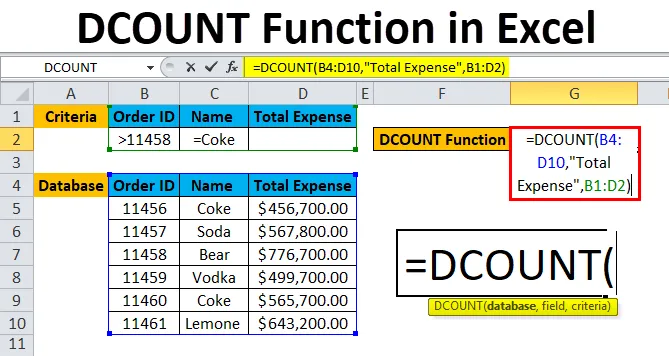
DCOUNT-Funktion in Excel (Inhaltsverzeichnis)
- DCOUNT in Excel
- DCOUNT-Formel in Excel
- Wie verwende ich die DCOUNT-Funktion in Excel?
DCOUNT in Excel
DCOUNT ist eine in Microsoft Excel integrierte Funktion, mit der Zellen in einem Feld aus der Spalte oder der Datenbank basierend auf der von einem Benutzer angegebenen Bedingung gezählt werden. Die DCOUNT-Funktion ist in Excel als Datenbankfunktion kategorisiert. Es wird als Arbeitsblattfunktion in Excel verwendet. Zweck der Verwendung der DCOUNT-Funktion ist die Anzahl der übereinstimmenden Daten mit Kriterien. Das Ergebnis oder der Rückgabewert ist ein numerischer Wert der DCOUNT-Funktion.
Wenn es einen riesigen Datensatz gibt und es sehr schwierig ist, so viele Filter in einer Spalte anzuwenden, ist dies der beste Weg für die DCOUNT-Funktion, die das Ergebnis in einer schnellen Antwort anzeigt.
DCOUNT-Formel in Excel
Unten sehen Sie die DCOUNT-Formel in Excel:
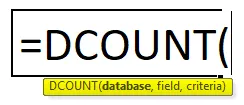
Unten sehen Sie die Komponente der DCOUNT-Funktion in Excel:
- Datenbank: Der Zellenbereich, den der Benutzer zum Anwenden von Kriterien ausgewählt hat. Der Feldname muss in der Datenbank vorhanden sein. Es ist ein Pflichtfeld.
- Feld: Der Spaltenname oder die Spaltennummer, die dem Excel mitteilen, welche Spalte in der Datenbank gezählt werden soll. Es wird nur aus der Datenbank stammen. Dies kann eine Feldnummer / Indexnummer sein. Es kann weggelassen werden, das Ergebnis wird nach erfüllenden Kriterien berechnet.
- Kriterien: Der Bereich der Zellen, die die Bedingungen enthalten. Sie wird vom Benutzer festgelegt. Die Kriterien müssen in der Liste einen Feldnamen enthalten. Kriterien können mehrere Bereiche als Bedingung enthalten, die vom Benutzer angegeben werden.
Hinweis: Die DCOUNT-Funktion unterscheidet nicht zwischen Groß- und Kleinschreibung. Wenn der Benutzer also der Datenbank Daten in umgekehrter Schreibweise zur Verfügung stellt, hat dies keine Auswirkungen auf das Ergebnis der Funktion.
Wie verwende ich die DCOUNT-Funktion in Excel?
Die DCOUNT-Funktion in Excel ist sehr einfach und benutzerfreundlich. Lassen Sie uns die Funktionsweise der DCOUNT-Funktion in Excel anhand eines DCOUNT-Formelbeispiels verstehen.
Sie können diese Excel-Vorlage für die DCOUNT-Funktion hier herunterladen - Excel-Vorlage für die DCOUNT-FunktionBeispiel 1
Ein Benutzer möchte die Gesamtbestellung nach der Bestellnummer 11450 für Coke berechnen.
Voraussetzung: Es gibt eine Liste mit Bestellnummern, Getränkenamen und Kosten für Getränke, die von Kunden hergestellt wurden. Die Kriterien, für die der Benutzer die Gesamtbestellung zählen möchte, sind in der obersten Zeile gleich.
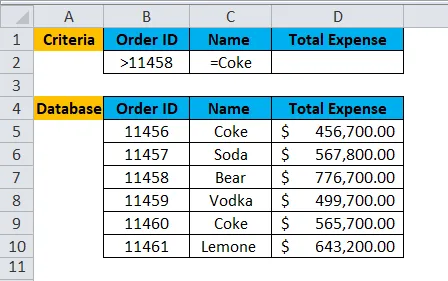
Schritt 1: Markieren Sie die Zelle G2 und schreiben Sie die DCOUNT-Formel = DCOUNT
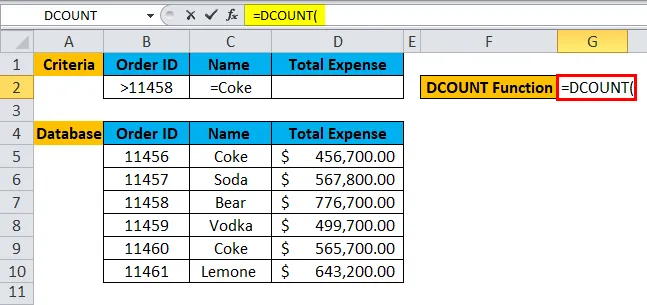
Schritt 2: Wählen Sie die Datenbank aus, die zuerst in der Funktion abgefragt wird. Wählen Sie also B4 bis D10 aus.
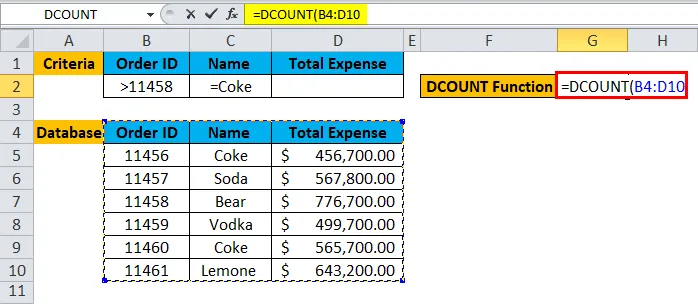
Schritt 3: Geben Sie nun den Feldwert oder den Spaltennamen ein, für den ein Benutzer alle Zellen zählen möchte.
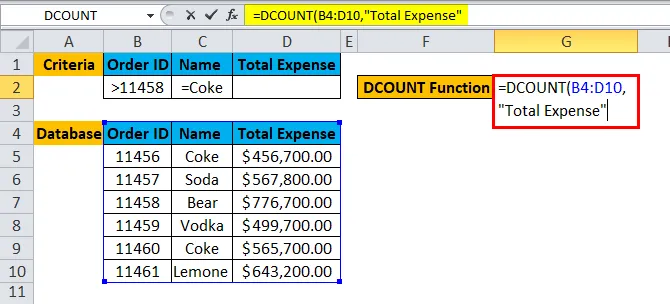
Schritt 4: Geben Sie die Kriterien ein, für die sich der Benutzer bei der Datenbank bewerben möchte.
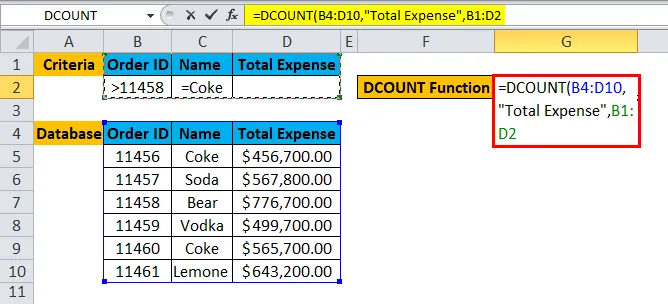
Schritt 5: Klicken Sie auf Enter, die Funktion wird auf den Datensatz angewendet und das Ergebnis wird angezeigt.
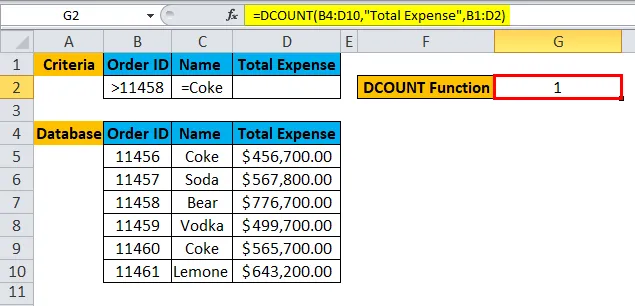
Zusammenfassung von Beispiel 1:
Wie wir das Ergebnis sehen können, gibt es nur eine Bestellung mit der Bestellnummer > 11458 und Name = Coke.
Ein Benutzer kann die Kriterien ändern und in Sekundenbruchteilen Daten gemäß seinen Kriterien für die DCOUNT-Funktion aus der Datenbank abrufen.
Beispiel # 2
Ein Benutzer möchte die gesamte Produkt-ID berechnen, die eine grüne Farbe und einen Preis von mehr als 5 Lakhs aufweist.
Voraussetzung: Es gibt eine Liste mit Produkt-ID, Farbbeschreibung, Preis pro Artikel, Menge und Preisschild für das von einem Kunden gekaufte Produkt. Die Kriterien, für die der Benutzer die Gesamtzahl der Elemente zählen möchte, sind in der obersten Zeile gleich.
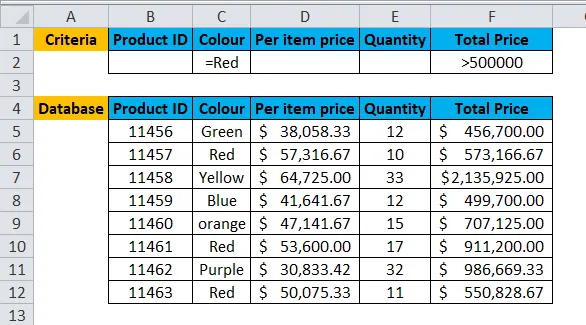
Schritt 1: Wählen Sie die I2-Zelle aus und schreiben Sie die DCOUNT-Formel = DCOUNT
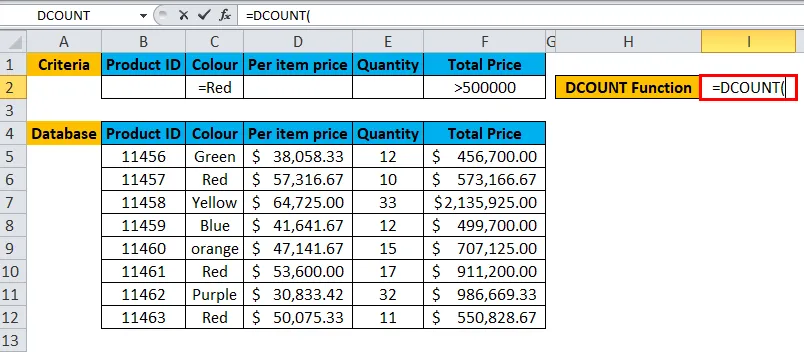
Schritt 2: Wählen Sie die Datenbank aus, die zuerst in der Funktion abgefragt wird. Wählen Sie also B4 bis F12.
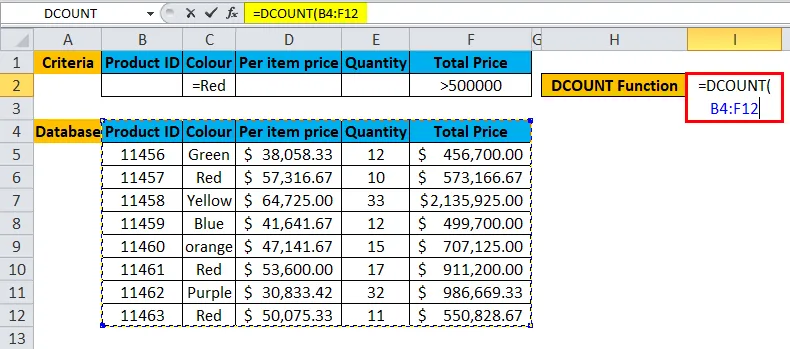
Schritt 3: Geben Sie nun den Feldwert oder den Spaltennamen ein, für den ein Benutzer alle Zellen zählen möchte.
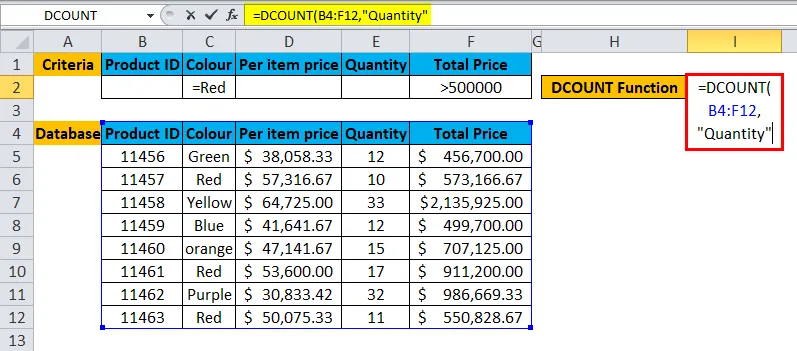
Schritt 4: Geben Sie die Kriterien ein, für die sich der Benutzer bei der Datenbank bewerben möchte.
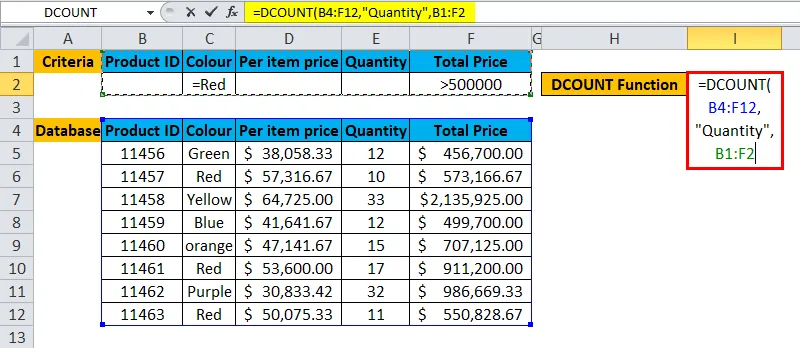
Schritt 5: Klicken Sie auf Enter, die Funktion wird auf den Datensatz angewendet und das Ergebnis wird angezeigt.
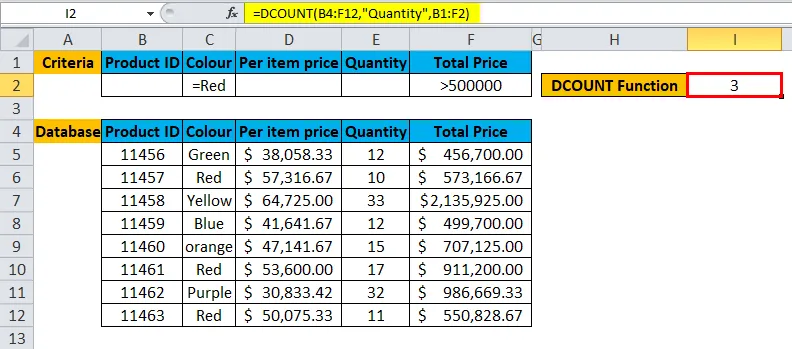
Zusammenfassung von Beispiel 2:
Wie wir das Ergebnis sehen können, gibt es 3 Produkt-ID, deren Farbe Rot und Gesamtpreis > 500000 ist.
Ein Benutzer kann die Kriterien ändern und in Sekundenbruchteilen Daten gemäß seinen Kriterien für die DCOUNT-Funktion aus der Datenbank abrufen.
Beispiel # 3
Ein Benutzer möchte die Gesamtzahl der Mitarbeiter berechnen, die ein Gehalt von mehr als 6 Lakhs und älter als 30 Jahren haben oder deren Name mit dem Buchstaben M beginnt und jünger als 21 Jahre ist.
Voraussetzung: Ein Benutzer hat Daten für einige Mitarbeiterdaten eines XYZ-Unternehmens, die Feldnamen wie Vorname, Alter, Gehalt und Beitrittsdatum enthalten.
Die Kriterien, für die der Benutzer die Gesamtzahl der Elemente zählen möchte, sind in der obersten Zeile gleich.
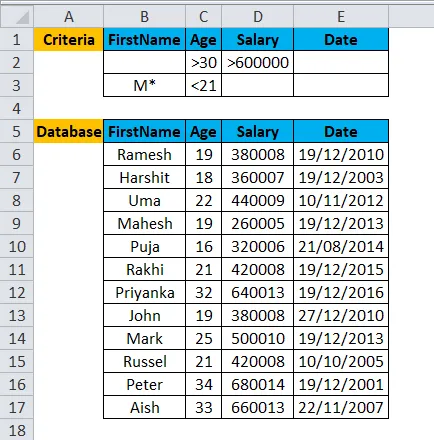
Schritt 1: Markieren Sie die H2-Zelle und schreiben Sie die DCOUNT-Formel = DCOUNT
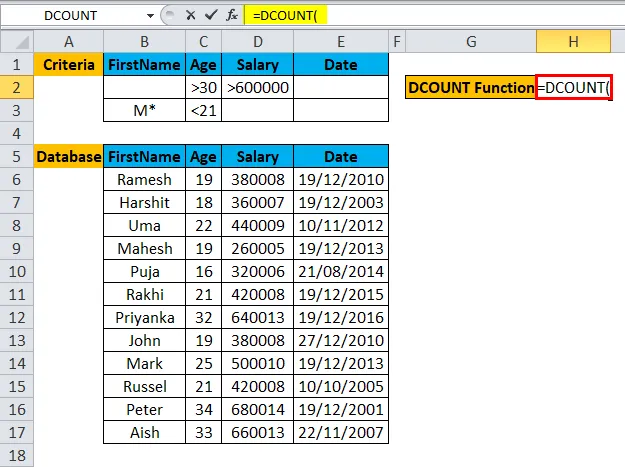
Schritt 2: Wählen Sie die gesamte Datenbank aus, die zuerst in der DCOUNT-Funktion abgefragt wird, und wählen Sie B5 bis E17 aus.
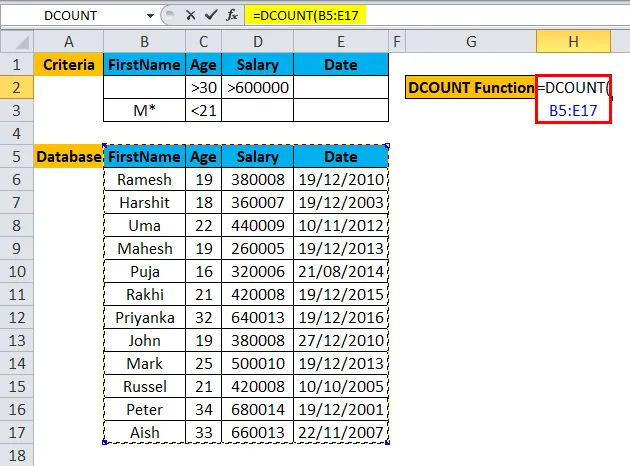
Schritt 3: Jetzt fragt die DCOUNT-Funktion nach einem Feldnamen, den wir weglassen können, sodass ein Benutzer den Feldnamenwert überspringen und einfach ein Komma (, ) eingeben kann.
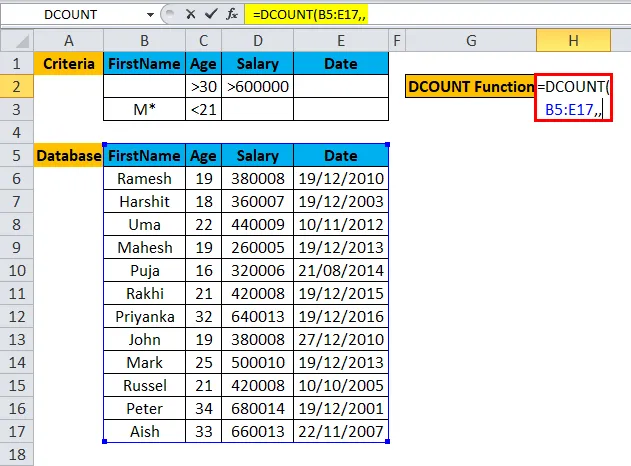
Schritt 4: Geben Sie die Kriterien ein, für die sich der Benutzer in der Datenbank bewerben möchte, die oben auf der Datenbank geschrieben sind.
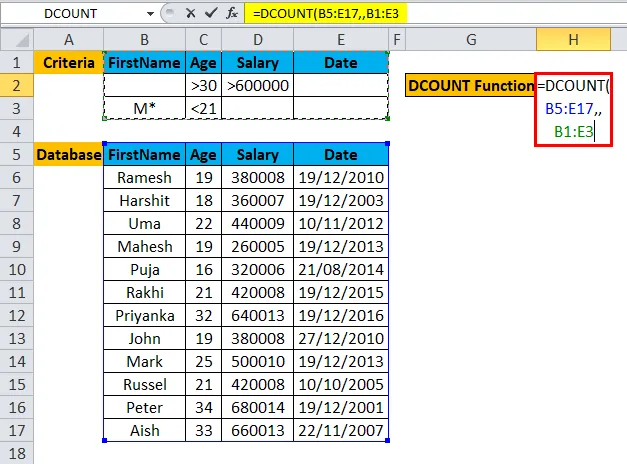
Schritt 5: Klicken Sie auf Enter, die Funktion wird auf den Datensatz angewendet und das Ergebnis wird angezeigt.
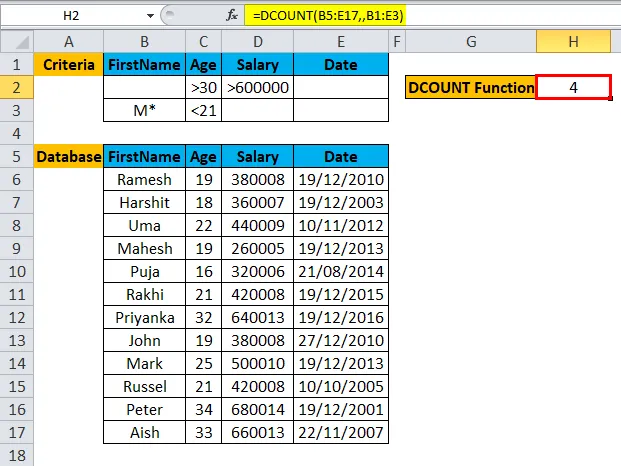
Zusammenfassung von Beispiel # 3:
Als Benutzer möchten Sie die Gesamtzahl der Mitarbeiter berechnen, die ein Gehalt von mehr als 6 Lakhs und älter als 30 Jahren haben oder deren Name mit dem Alphabet M beginnt und jünger als 21 Jahre ist. Das gleiche Ergebnis wird in der resultierenden Zelle angezeigt.
Ein Benutzer kann die Kriterien ändern und in Sekundenbruchteilen Daten gemäß seinen Kriterien für die DCOUNT-Funktion aus der Datenbank abrufen.
Eine andere Möglichkeit, die DCOUNT-Funktion in Excel zu verwenden:
- Feld nach Name: Wie wir im obigen Beispiel verwendet haben, haben wir dem Feld einen Namen gegeben.
- Feld nach Index: Ein Benutzer kann einen Indexnamen oder nur eine Spaltennummer eingeben.
- Feld weggelassen: Ein Benutzer kann den Feldwert weglassen.
Wichtige Informationen zur DCOUNT-Funktion in Excel
- Die DCOUNT-Funktion in Excel zählt nur, wenn der Benutzer einen nicht leeren oder numerischen Wert angibt. Wenn der Feldwert leer oder ein Textwert ist, wird ein ungültiger Namensfehler ausgegeben.
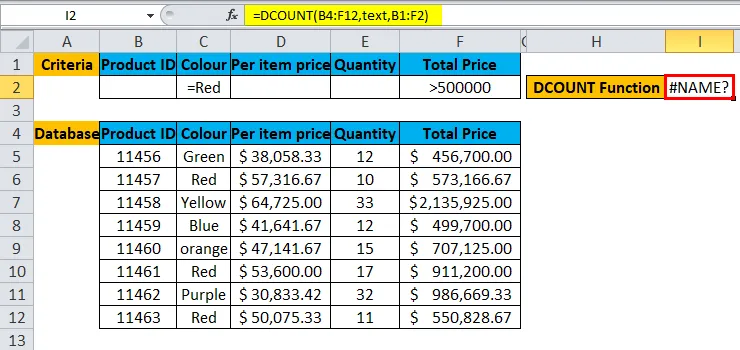
- Kriterien können mehrere Zeilen in der DCOUNT-Funktion in Excel enthalten.
- Die Datenbank und die Kriterien müssen den gleichen übereinstimmenden Header haben, sonst wird die Funktion nicht ausgeführt.
- Der Feldwert kann Name in doppelten Anführungszeichen (”Name”) oder Feldwertindexnummer sein.
- Wenn die Kriterien in der Funktion leer gelassen werden, wird ein #Wert-Fehler ausgegeben.
- Die Kriterien können an einer beliebigen Stelle im aktiven Blatt platziert werden. Am besten auf die Datenbank setzen.
- Stellen Sie immer sicher, dass sich die Datenbank und die Kriterien überschneiden oder nicht.
Empfohlene Artikel
Dies war eine Anleitung zu DCOUNT in Excel. Hier werden die DCOUNT-Formel in Excel und die Verwendung der DCOUNT-Funktion in Excel zusammen mit praktischen Beispielen und einer herunterladbaren Excel-Vorlage erläutert. Sie können auch unsere anderen Artikelvorschläge durchgehen -
- MS Excel: Zählfunktion
- COUNTIF Excel Funktion mit Beispielen
- Anleitung zur IFERROR Excel-Funktion
- Wie verwende ich die AGGREGATE-Funktion?